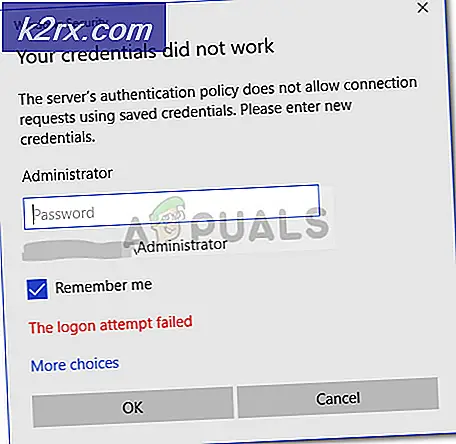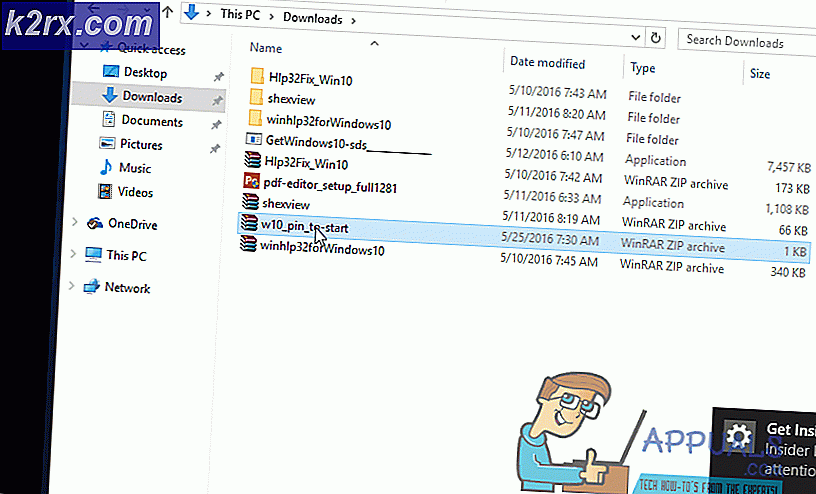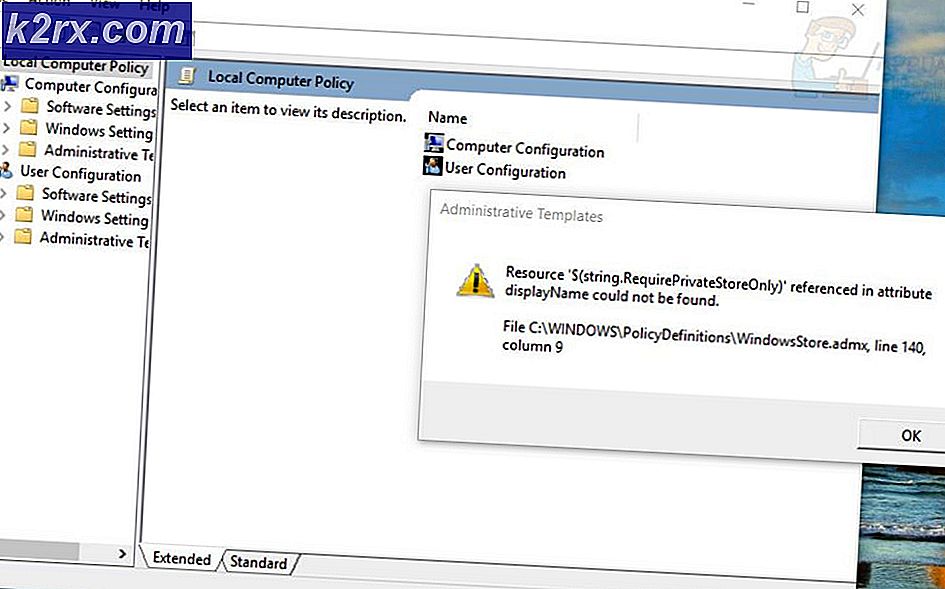Slik slår du av en bestemt kategori på Chrome OS
Internett i disse dager er fylt med videoannonser. Hvis du har flere faner åpne, kan det være vanskelig å vite hvilken kategori som gjør all støy. Google jobber med et pent trick som vi kan vite hvilken kategori som spiller lyd, og deretter dempe den aktuelle kategorien (i stedet for hele datamaskinen). Slik aktiverer du kategorien Mute-funksjonen på Chrome.
Først bør du vite at Chrome har et lite høyttalerikon på høyre side av fanen som sender lydutgang. Slik ser det ut.
Derfor, når du ser på alle kategoriene dine, kan du lett fortelle hvilken som spiller lyd ved å se etter høyttalersymbolet.
For å stoppe lydutgangen, kan du bare lukke den bestemte kategorien som spiller lyd. Men hva om du vil dempe den aktuelle kategorien uten å lukke den? Google Chrome har en skjult 'Tab Mute' -funksjon som du kan gjøre nettopp det.
- Gå til krom: // flagger ved hjelp av adresselinjen din i Google Chrome.
- Trykk Ctrl + F for å åpne søkeboksen. Denne boksen vises øverst til høyre på skjermen.
- Skriv 'mute' i boksen. Det vil ta deg til første forekomst av ordet "mute" på siden. Det skal se slik ut.
- Under "Utilkobling for lydmutring av lyd" klikker du på den blå "Aktiver" -knappen.
- Når du klikker på Aktiver, klikker du på knappen "Restart Now" som vises.
Dette vil starte Chrome på nytt, og kategorien Mute-funksjonen vil bli aktivert. For å bruke denne funksjonen er alt du trenger å gjøre ved å klikke på høyttalerikonet på kategorien med lydutgang. For eksempel, hvordan ser det ut om en Youtube-video spiller på bakgrunnen.
Hvis du klikker på høyttalersymbolet på Youtube-fanen, blir fanen dempet og lydutgangen vil bli slått av. Høyttalerikonet endres også for å vise at kategorien har blitt dempet.
Slik kan du aktivere og bruke tabmemute-funksjonen på Chrome OS. Det kan komme ganske praktisk når du vil slå av lyd for en fane uten å dempe hele datamaskinen.
PRO TIPS: Hvis problemet er med datamaskinen eller en bærbar PC / notatbok, bør du prøve å bruke Reimage Plus-programvaren som kan skanne arkiver og erstatte skadede og manglende filer. Dette fungerer i de fleste tilfeller der problemet er oppstått på grunn av systemkorrupsjon. Du kan laste ned Reimage Plus ved å klikke her